Probleme de conexiune Dead By Daylight? Iată 5 remedieri ușoare
3 min. citit
Actualizat pe
Citiți pagina noastră de dezvăluire pentru a afla cum puteți ajuta MSPoweruser să susțină echipa editorială Afla mai multe
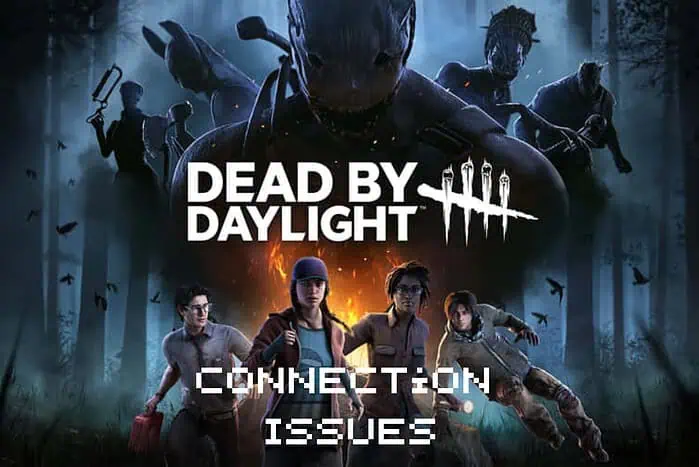
Tu și mulți alți utilizatori ați întâmpinat probleme de conexiune Dead By Daylight. Din fericire, am săpat adânc pentru a găsi cinci solutii de lucru. Urmați-le în ordinea în care le-am prezentat pentru cele mai bune rezultate.
1. Reporniți routerul și modemul
Repornirea routerului și modemul permite dispozitivului să-și ștergă memoria cache, reîmprospătând și conexiunea la ISP. Drept urmare, vă îmbunătățește conexiunea la internet.
- Deconectați-vă cablu de alimentare de la router.

- Deconectați-l cablul de alimentare de la modemul dvs.
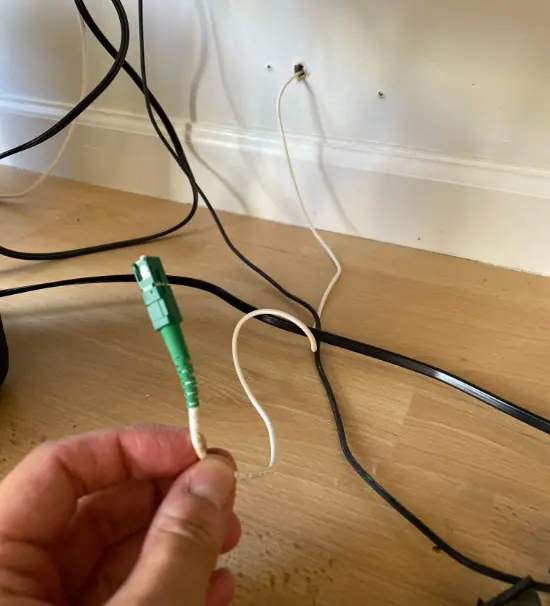
- Asteapta pentru 30 secunde.
- În primul rând, conectați cablul de alimentare al modemului și permiteți-i să pornească complet (luminile ar trebui să devină solide).
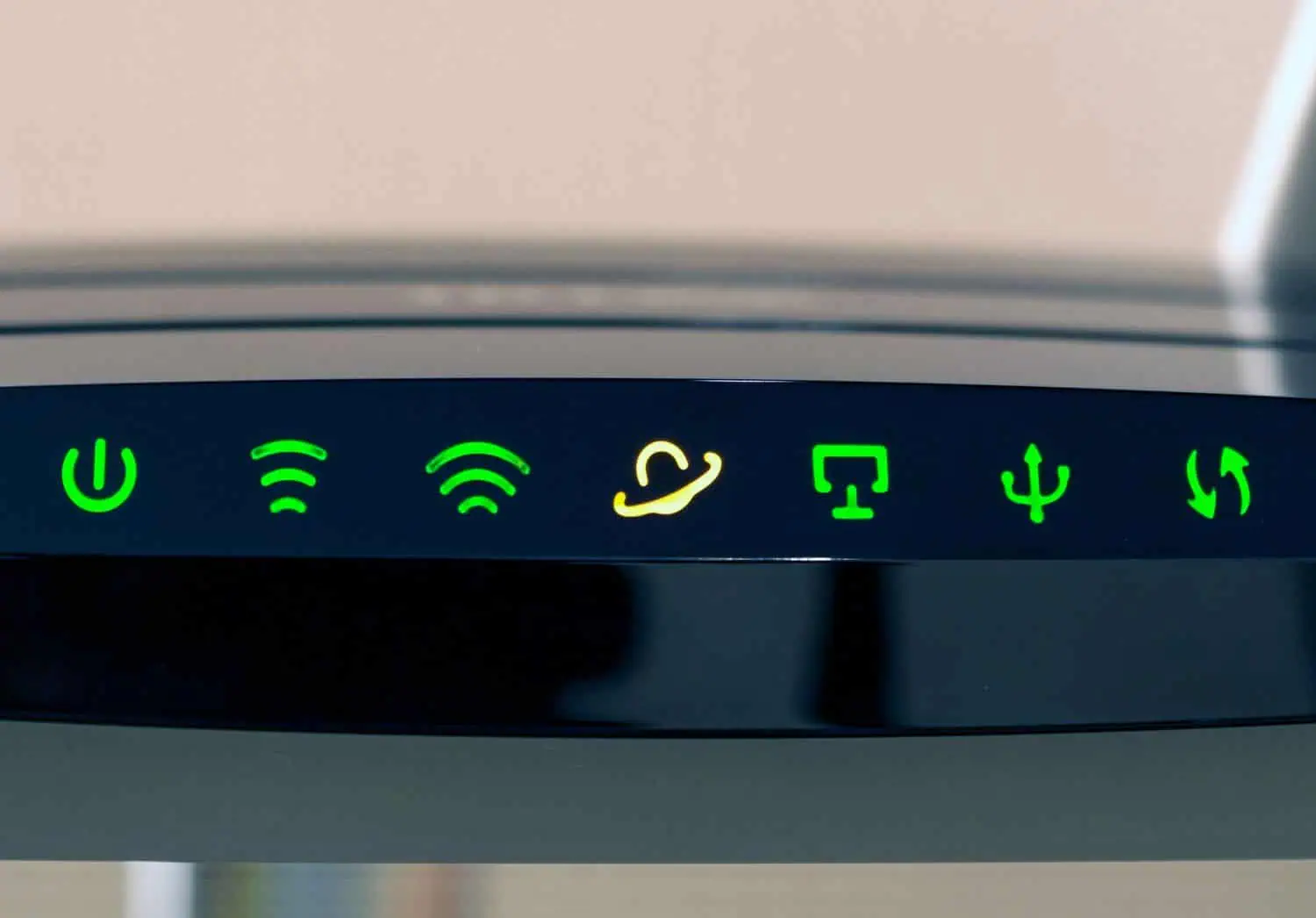
- Odată ce modemul este gata, conectați cablul de alimentare al routerului pentru a porni.
2. Actualizați jocul
Este important să păstrați jocul Dead By Daylight actualizat, deoarece orice actualizare ratată poate provoca întârzieri, blocări și deconectări.
- Deschideți clientul Steam pe PC-ul Windows.
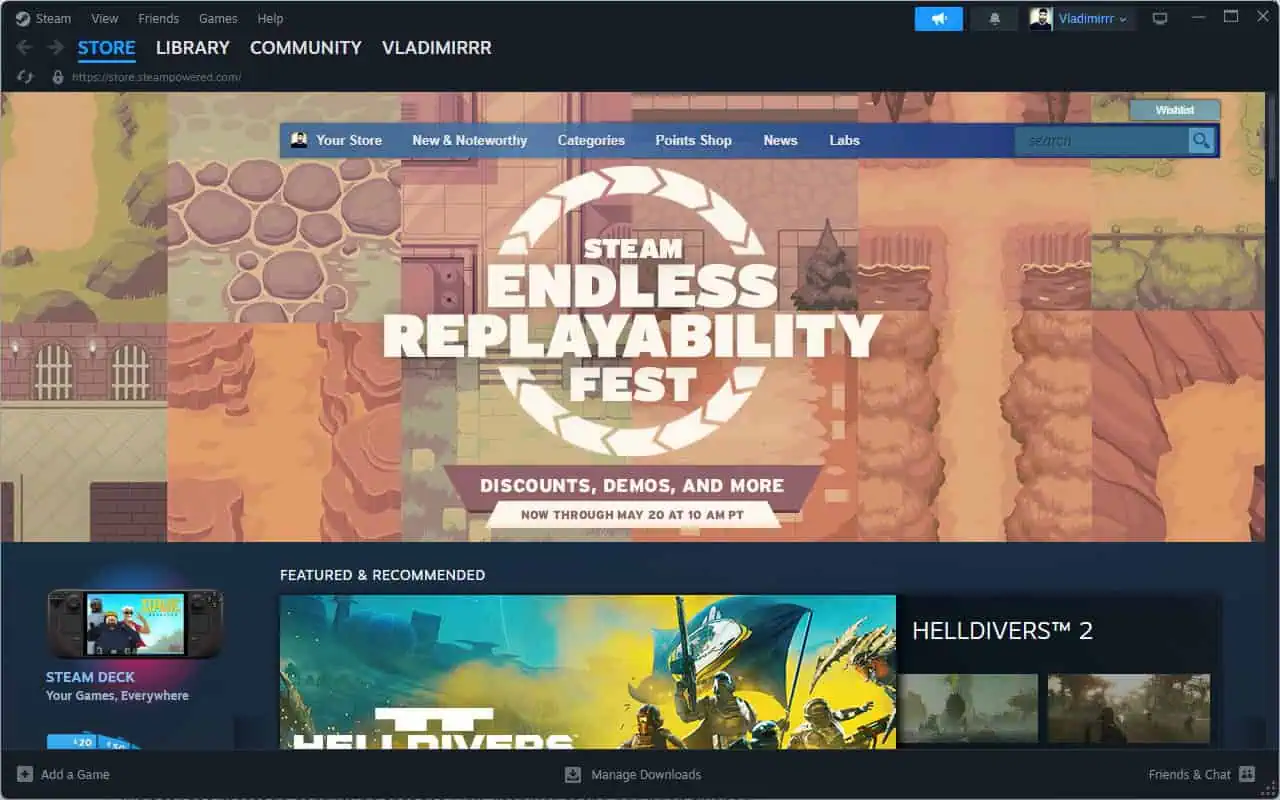
- Apasă pe Bibliotecă, alege Mort lumina zilei din listă și faceți clic pe Proprietăţi.
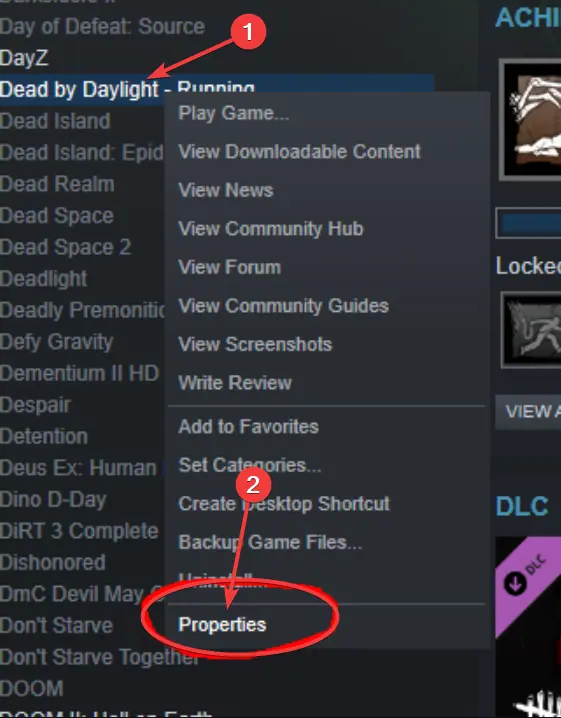
- Deschideți actualizări filă și aplicați toate actualizările (daca este disponibil). Opțional, verificați Păstrați automat această actualizare a jocului opțiune.
- Așteptați actualizarea pentru a descărca și instala.
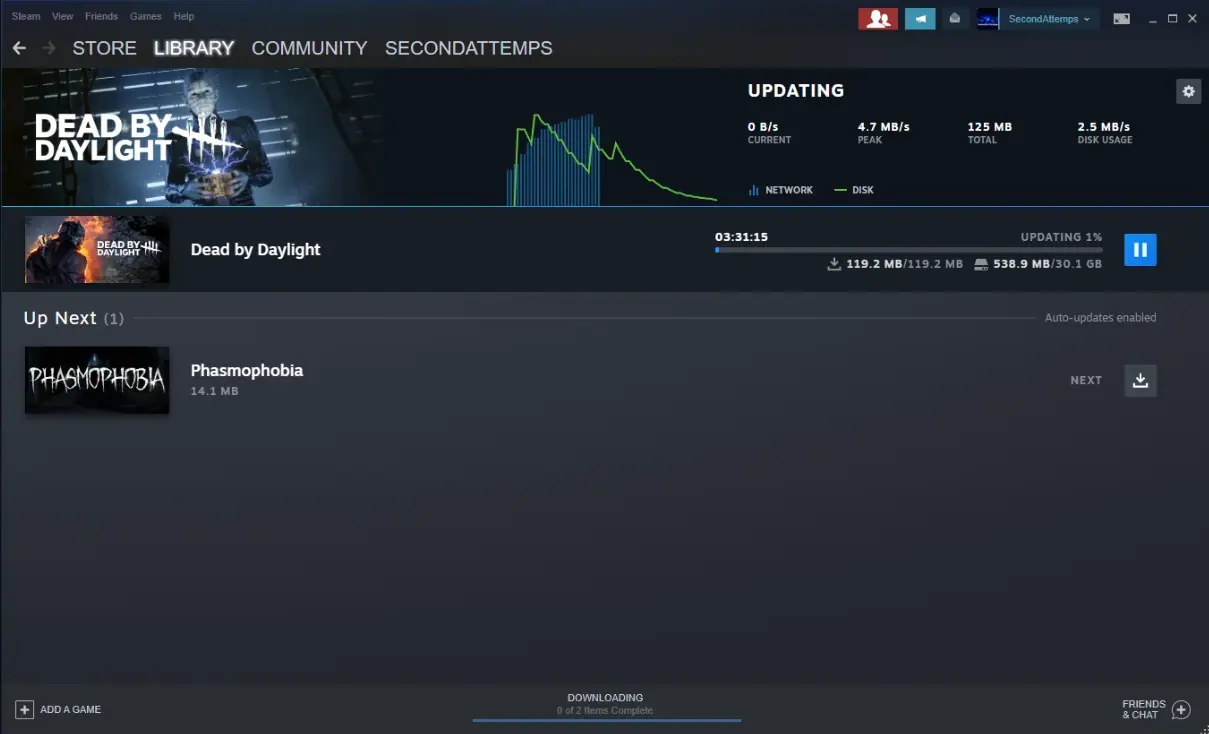
- Încercați să vă deschideți jocul din nou și verificați dacă problemele de conexiune sunt rezolvate.
3. Spălați memoria cache DNS
Golirea memoriei cache DNS vă va îmbunătăți conexiunea la internet și o va ajuta să proceseze datele mai rapid și mai eficient.
- Apăsaţi Win + R cheie, tip CMD, și apăsați Intrați pentru a deschide Command Prompt.
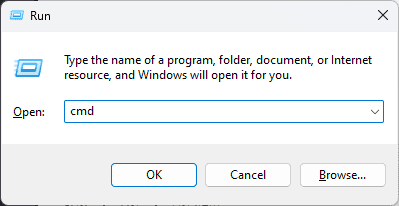
- Tastați următoarea comandă și apăsați Intrați:
ipconfig /flushdns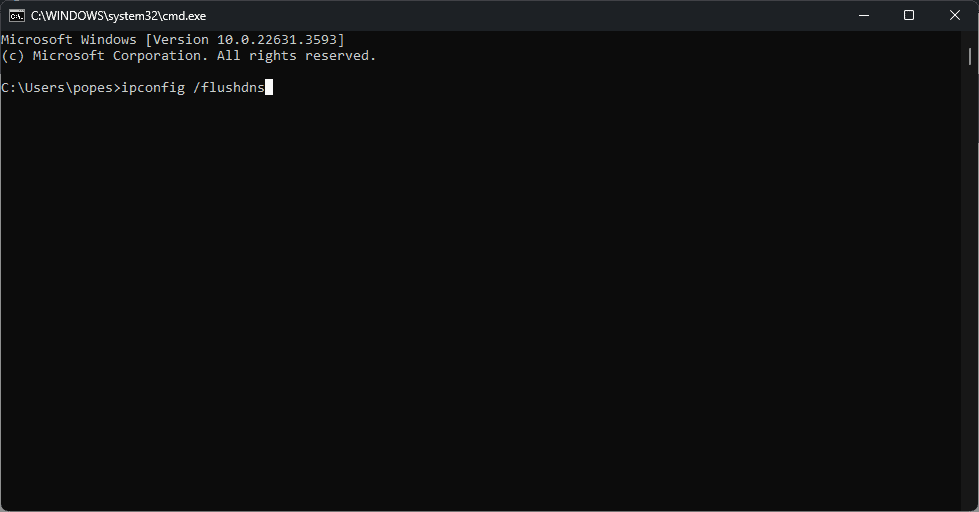
- Așteptați mesajul care confirmă că Cache-ul de rezolvare DNS a fost golit.
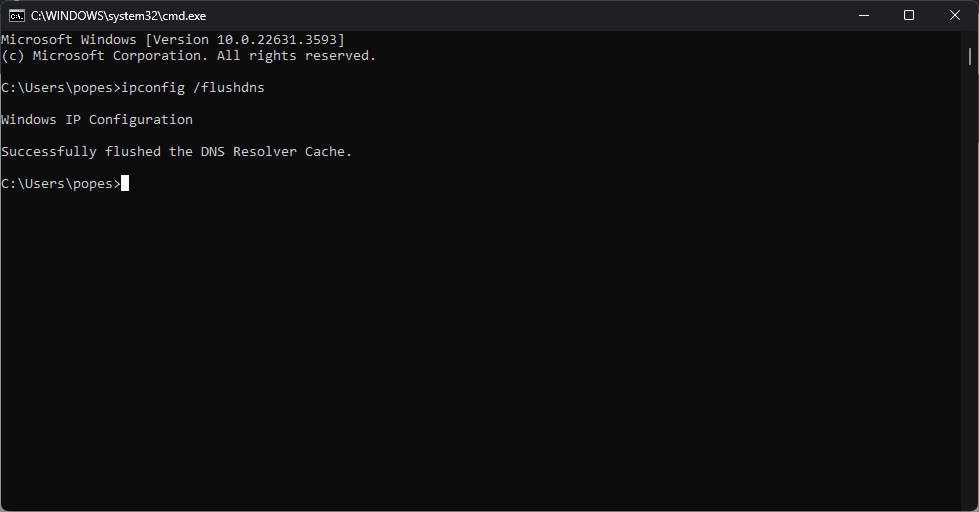
- Încercați să jucați din nou și vedeți dacă problemele de conexiune sunt rezolvate.
4. Utilizați un VPN
Un puternic VPN vă optimizează conexiunea prin direcționarea traficului printr-o locație virtuală aproape de serverul Dead by Daylight la care doriți să vă conectați.
Pentru a vă arăta cum funcționează, voi folosi ExpressVPN ca exemplu. Este un serviciu de înaltă calitate cu servere optimizate pentru jocuri și acces la servere în Țările 100 +.
- Creează un cont si Descarca ExpressVPN.
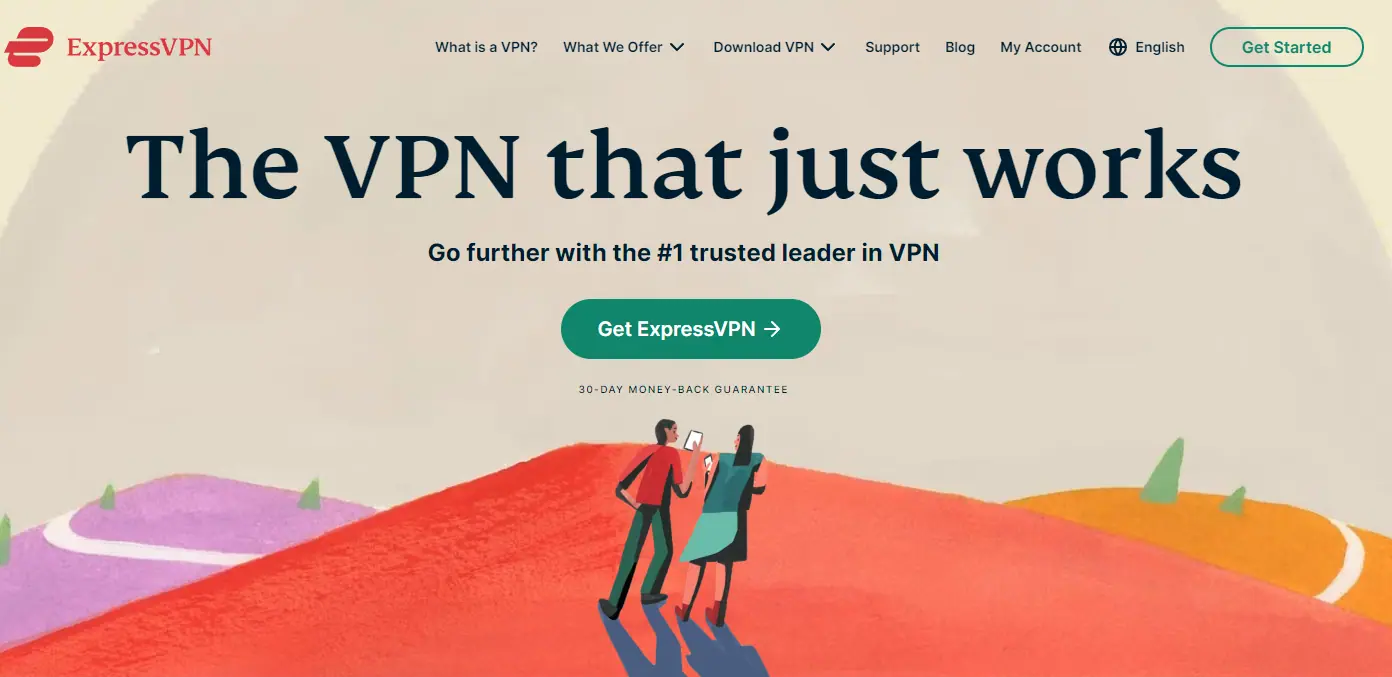
- Instalați aplicația pe dispozitivul dvs. și conecteaza-te la contul tau.
- Explorați lista locațiilor VPN disponibile si alege una cel mai apropiat de serverul de joc Dead By Deadlight la care vrei să te conectezi.
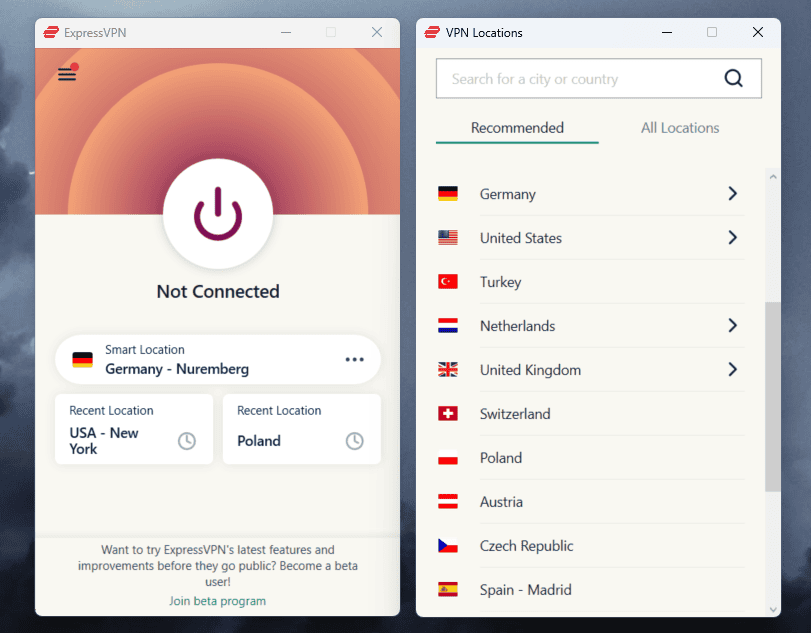
- Loviți cel mare Butonul de pornire pentru a stabili o conexiune.
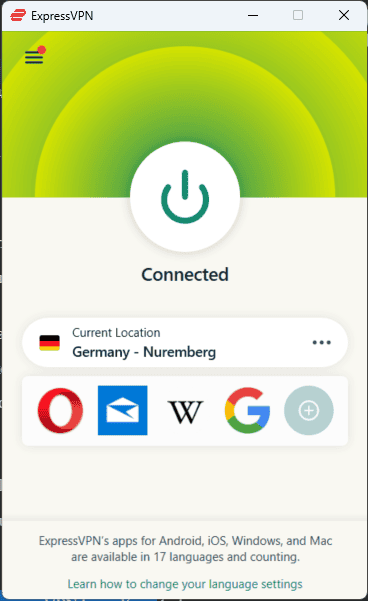
- Lansați Dead By Deadlight și încearcă să te joci.
5. Activați redirecționarea portului
Redirecționarea portului permite routerului dvs gestionează în mod optim conexiunile disponibile.
Pentru a o activa:
- Conectați-vă la interfața de administrare a routerului introducând adresa IP a acestuia în browser. De obicei, îl puteți găsi pe un autocolant din spatele routerului.
- Găsi Setări avansate.
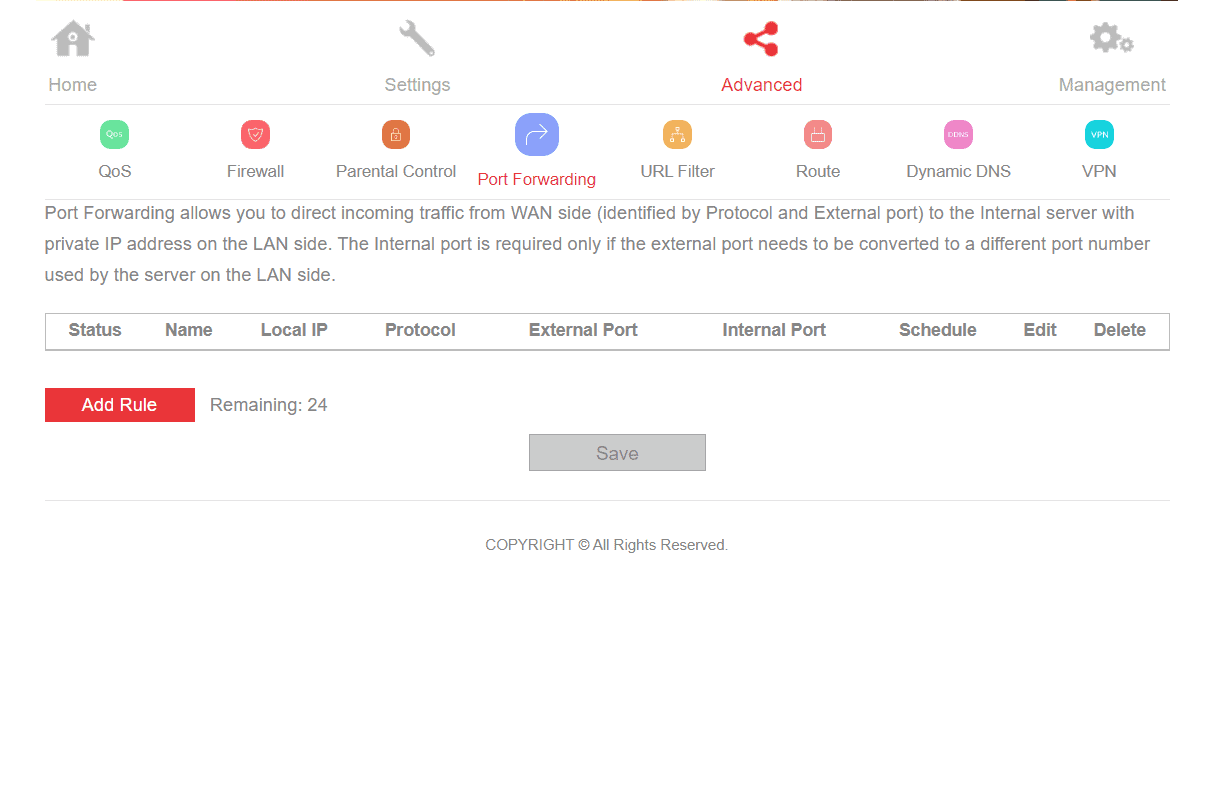
- Deschideți Port forwarding or Virtual Server setări și adăugați o nouă regulă pentru Dead By Daylight folosind următoarele porturi:
- TCP: 27015-27030, 27036-27037
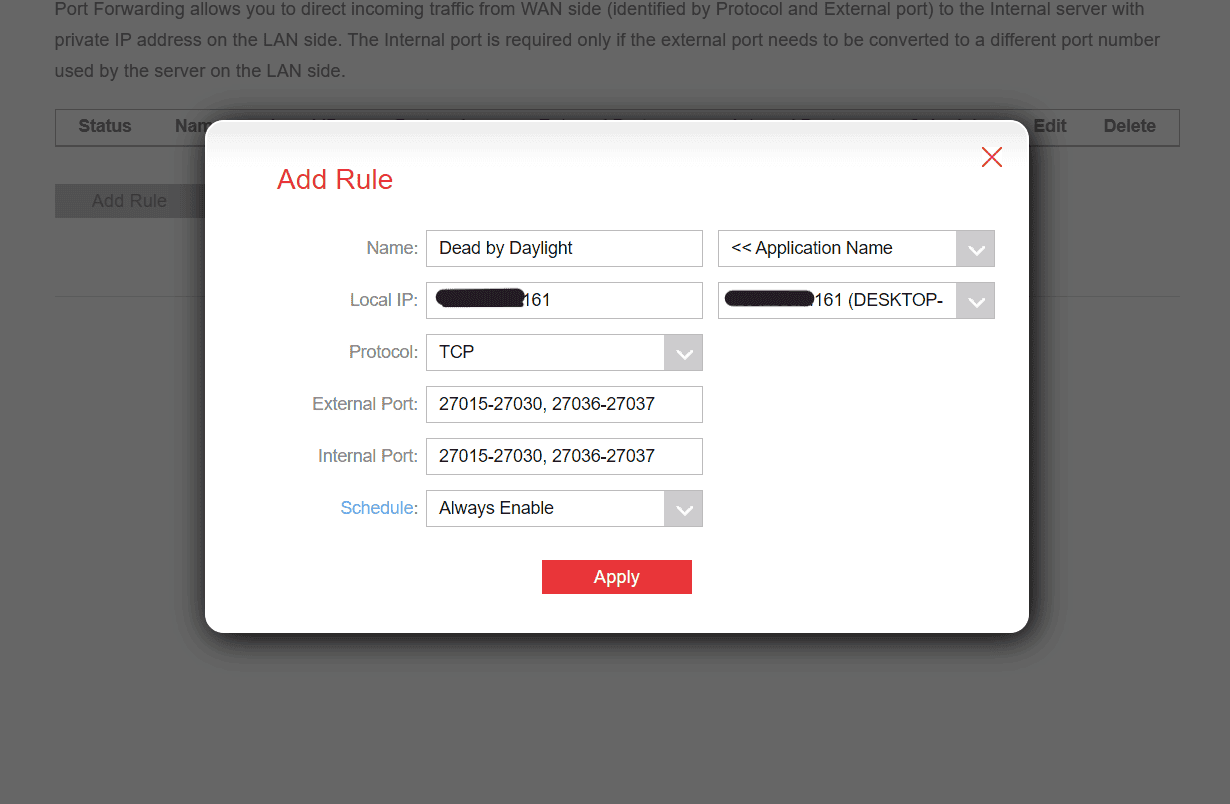
- UDP: 4380, 27000-27031, 27036
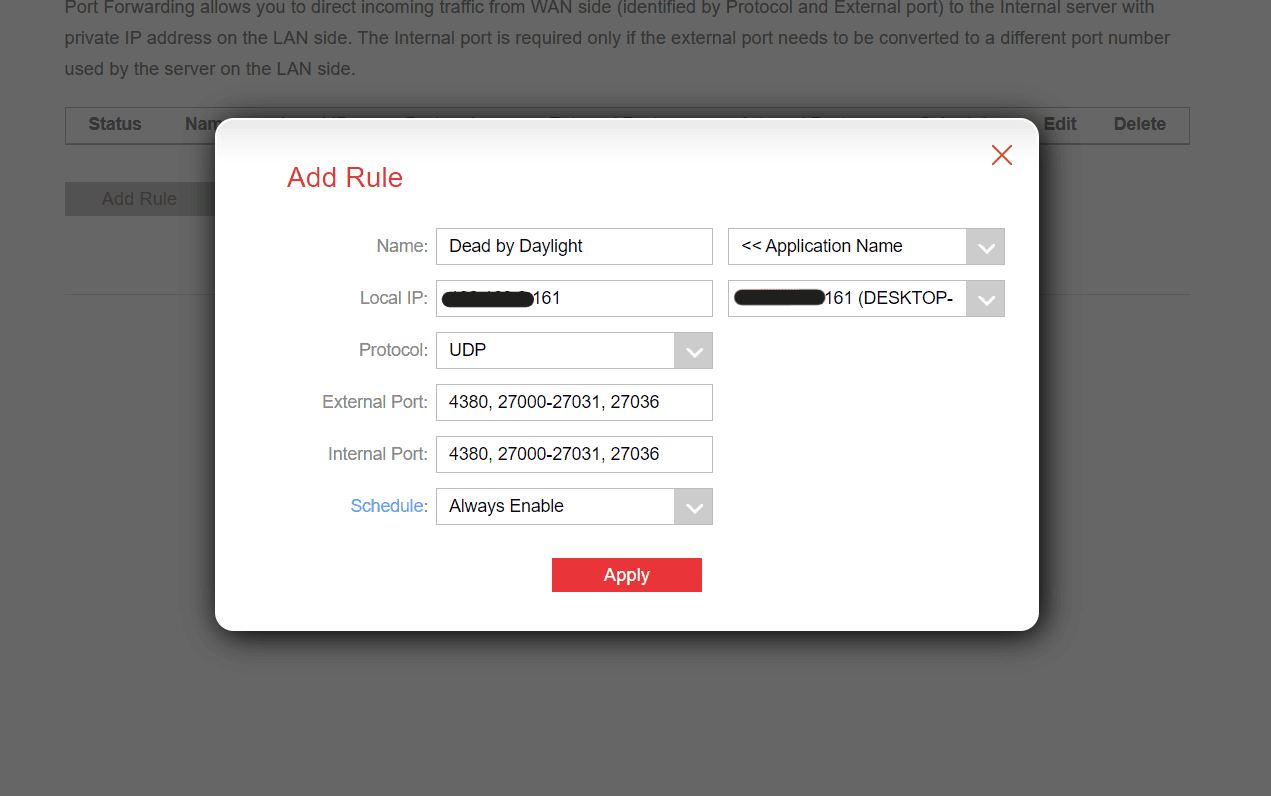
- TCP: 27015-27030, 27036-27037
- Salvați modificările si reporniți routerul.
- Verifica dacă jocul funcționează corect.
Notă: Dacă nu aveți setări atât pentru porturile externe, cât și pentru cele interne, puteți adăuga valorile de mai sus o singură dată.
Înfruntarea problemelor de conexiune Dead by Daylight este enervant, dar, după cum puteți vedea, se poate rezolva cu ușurință. Ce metodă a făcut trucul pentru tine? Anunță-mă în comentarii!








Forumul utilizatorilor
0 mesaje